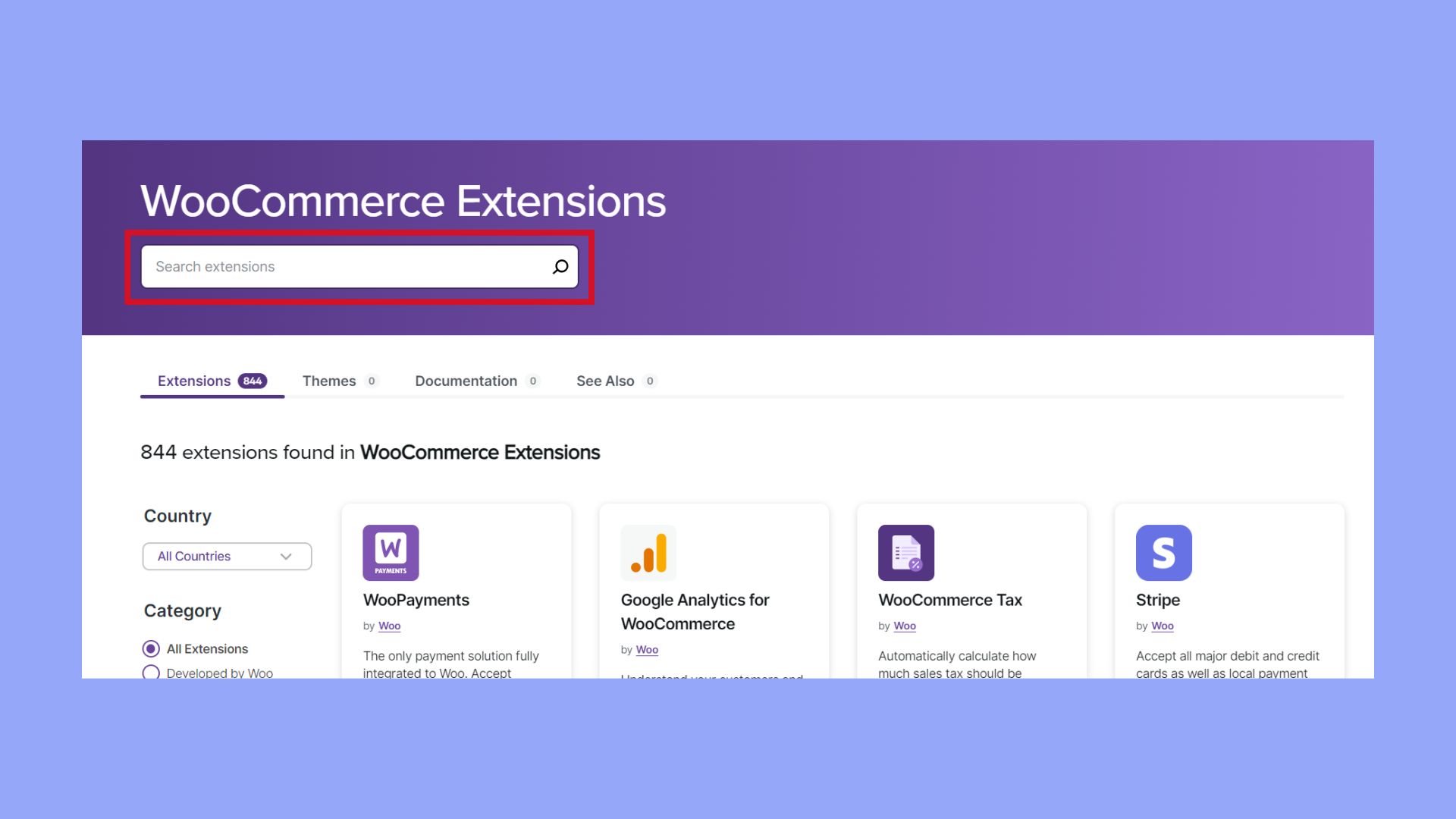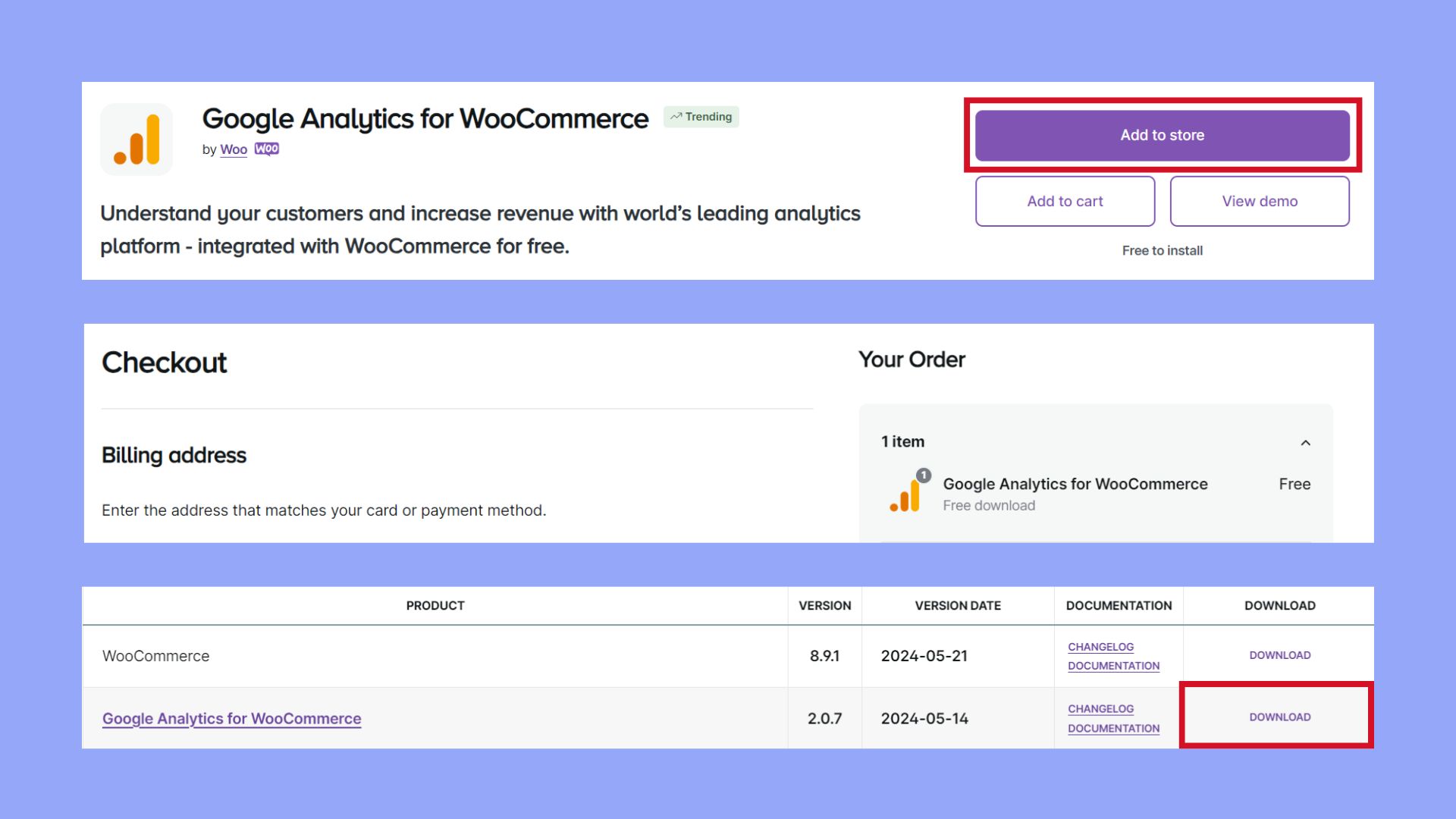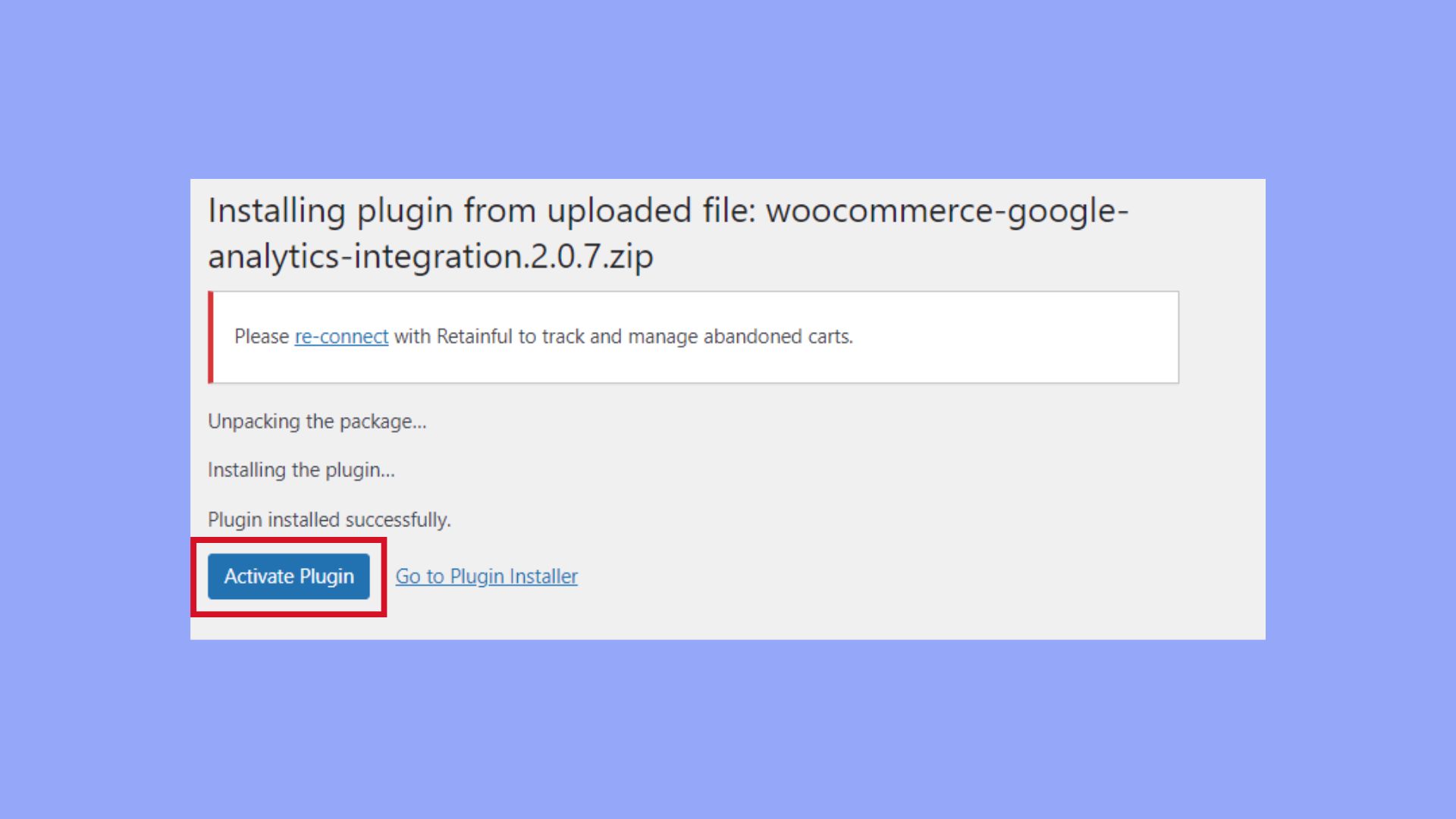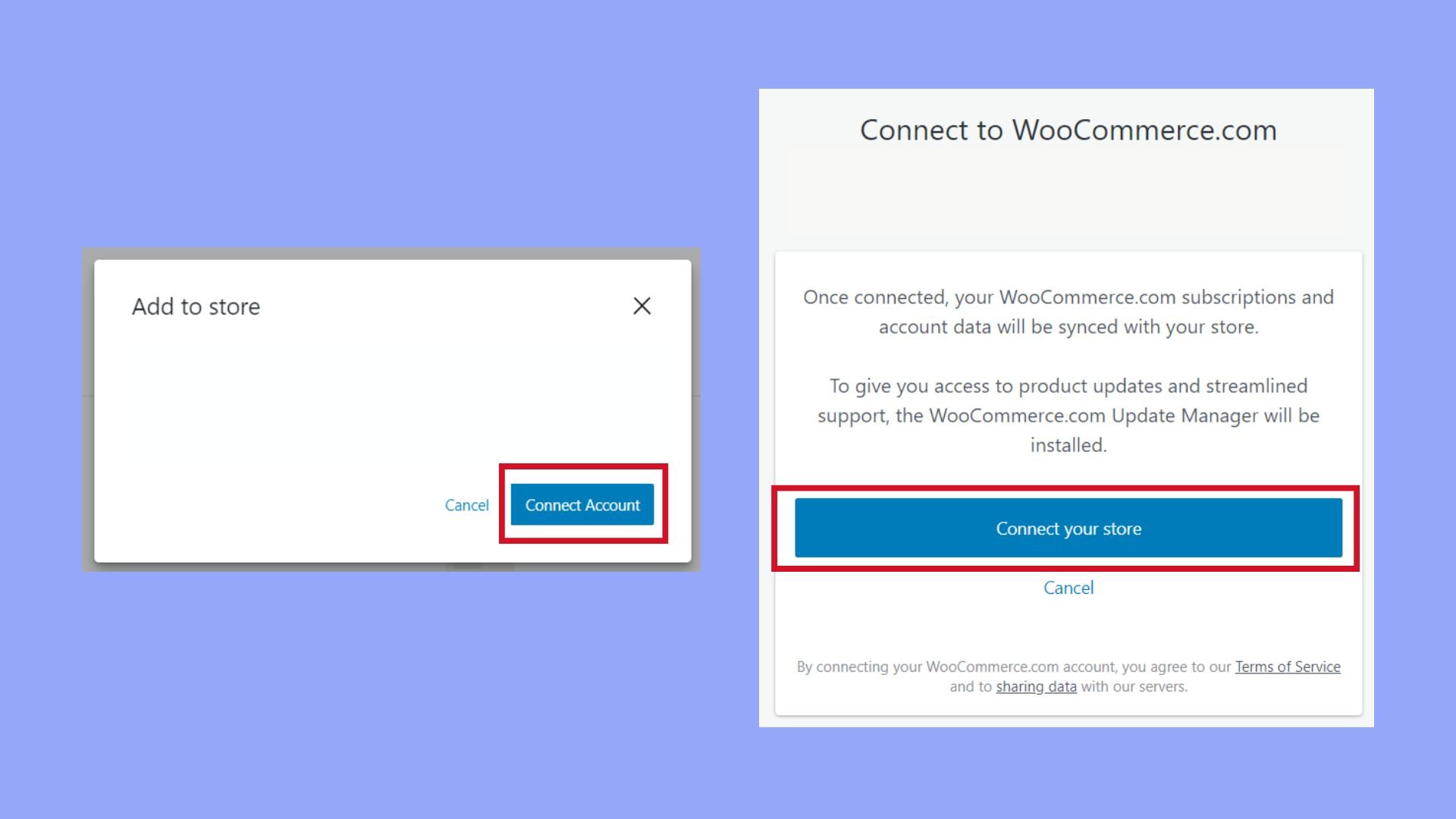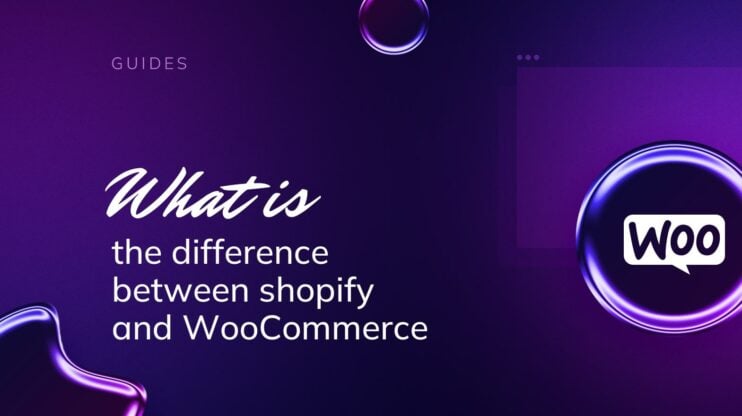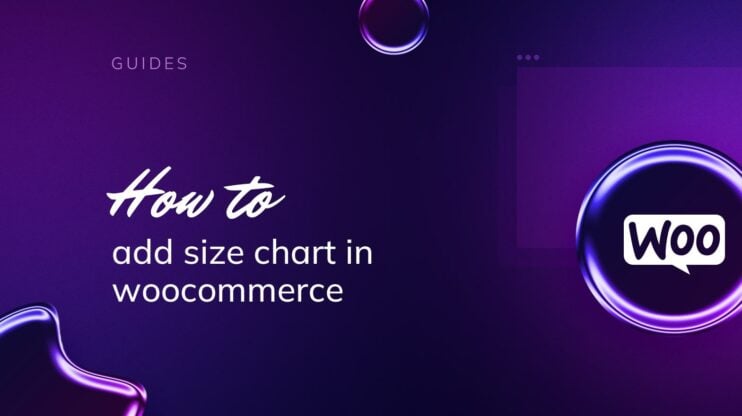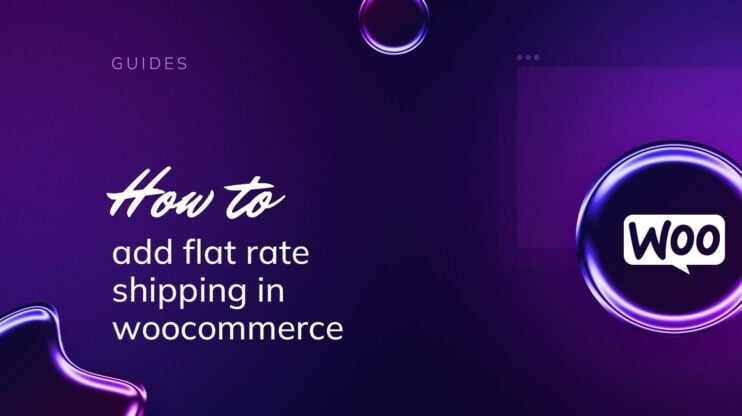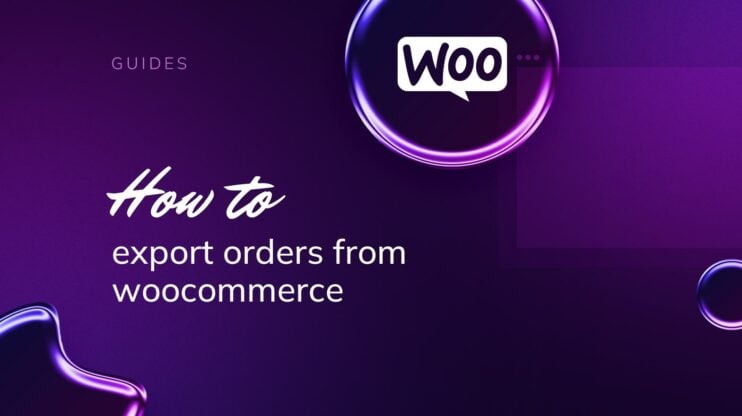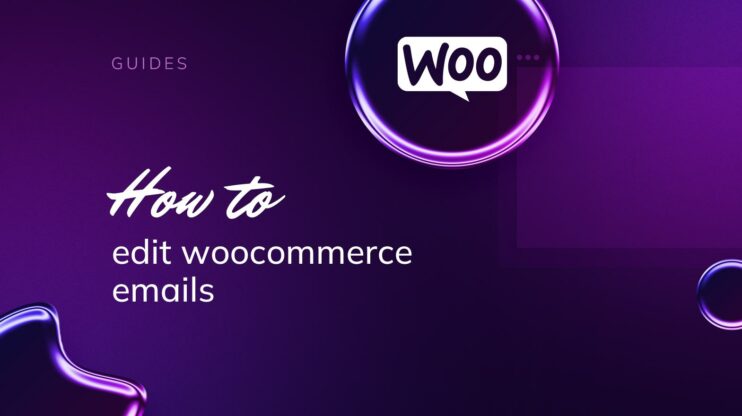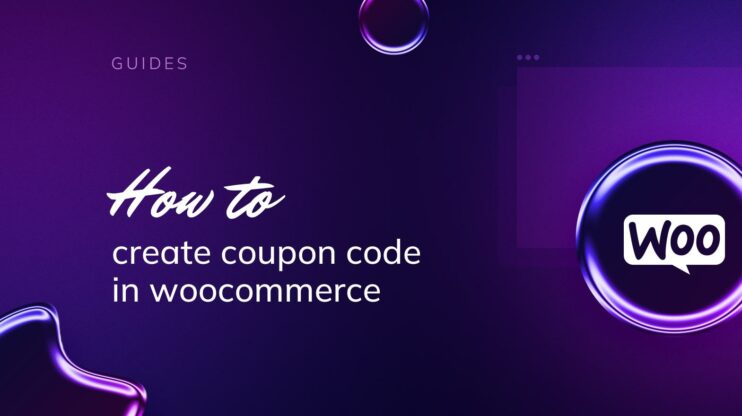Al gestionar una tienda WooCommerce, saber cómo instalar extensiones WooCommerce es esencial para mejorar la funcionalidad y optimizar el rendimiento. Las extensiones de WooCommerce te permiten añadir funciones avanzadas, como opciones de envío mejoradas y diversas herramientas de marketing. Siguiendo unos sencillos pasos, puedes instalar y activar fácilmente estas extensiones, asegurándote de que tu tienda está equipada para satisfacer eficazmente las necesidades de tu negocio. Este artículo te guiará a través del proceso, ayudándote a integrar sin problemas valiosas extensiones en tu configuración de WooCommerce.

Looking to sell online?
Create your custom online store in minutes with 10Web AI Ecommerce Website Builder and take your business online.
PREGUNTAS FRECUENTES
How to manually install WooCommerce extensions?
How do I install WooCommerce plugins?
How do I use WooCommerce extensions?
Comprender las extensiones de WooCommerce
Para mejorar las funciones de tu tienda en WooCommerce, puede que necesites instalar extensiones de WooCommerce. Las extensiones de WooCommerce son complementos que te permiten añadir nuevas funciones o integrar otros servicios con tu tienda WooCommerce. Mientras que los plugins de WooCommerce proporcionan funciones y herramientas generales para los sitios de WordPress, las extensiones de WooCommerce se centran únicamente en mejorar y ampliar las capacidades de las tiendas WooCommerce. Estas extensiones pueden añadir funciones como pasarelas de pago avanzadas, opciones de envío, herramientas de marketing y mucho más. La diferencia clave es que los plugins pueden utilizarse para diversos fines en un sitio de WordPress, mientras que las extensiones de WooCommerce están diseñadas para optimizar la experiencia de comercio electrónico dentro del propio WooCommerce.
Preparar tu entorno WordPress
Antes de sumergirte en cómo instalar extensiones WooCommerce, es esencial que configures y prepares adecuadamente tu entorno WordPress. Esto garantizará que las extensiones funcionen sin problemas y que tus soluciones de comercio electrónico beneficien a tu sitio WordPress en todo su potencial.
Garantizar los requisitos del servidor
El primer paso es confirmar que tu alojamiento cumple los requisitos del servidor para ejecutar WooCommerce. WooCommerce requiere:
- PHP versión 7.2 o superior
- MySQL versión 5.6 o superior O MariaDB versión 10.1 o superior
- Límite de memoria de WordPress de 128 MB o superior
- Soporte HTTPS
Puedes comprobar las especificaciones de tu servidor poniéndote en contacto con tu proveedor de alojamiento o consultando la información proporcionada en el panel de control de tu alojamiento.
Configurar WordPress y WooCommerce
Tras confirmar que tu entorno de alojamiento es compatible, tienes que instalar WordPress, que es la base de tu sitio. A continuación:
- Instala el plugin WooCommerce yendo a Plugins > Añadir nuevo en el panel de control de WordPress.
- Escribe WooCommerce en el campo de búsqueda y haz clic en Instalar ahora para el plugin que aparece.
- Tras la instalación, haz clic en Activar para habilitar WooCommerce en tu sitio de WordPress.
Crear una copia de seguridad de tu sitio
Por último, haz siempre una copia de seguridad de tu sitio WordPress antes de añadir nuevas extensiones de WooCommerce. Aquí te explicamos cómo hacer una copia de seguridad segura de tu contenido:
- Elige un plugin o método de copia de seguridad que se adapte a tus necesidades. Hay varios plugins disponibles, cada uno con características diferentes.
- Instala y activa el plugin de copia de seguridad elegido desde el directorio de plugins de WordPress.
- Sigue las instrucciones del plugin para crear una copia de seguridad completa de tu sitio WordPress. Asegúrate de que incluye la base de datos, los archivos y los directorios de tu sitio web.
También puedes hacerlo a través de tu proveedor de alojamiento. Si alojas tu sitio web en 10Web Hosting, tendrás una copia de seguridad automatizada en tiempo real. Para activarla, puedes seguir estos pasos:
- Entra en tupanel de 10Web .
- Selecciona el sitio web para el que quieres configurar las copias de seguridad.
- Haz clic en Copias de seguridad en el navegador de la izquierda.
- Haz clic en Activar ahora para activar las opciones avanzadas de copia de seguridad.
- Opcionalmente, pulsa Backup Now si deseas realizar una copia de seguridad inmediata de tu sitio web.
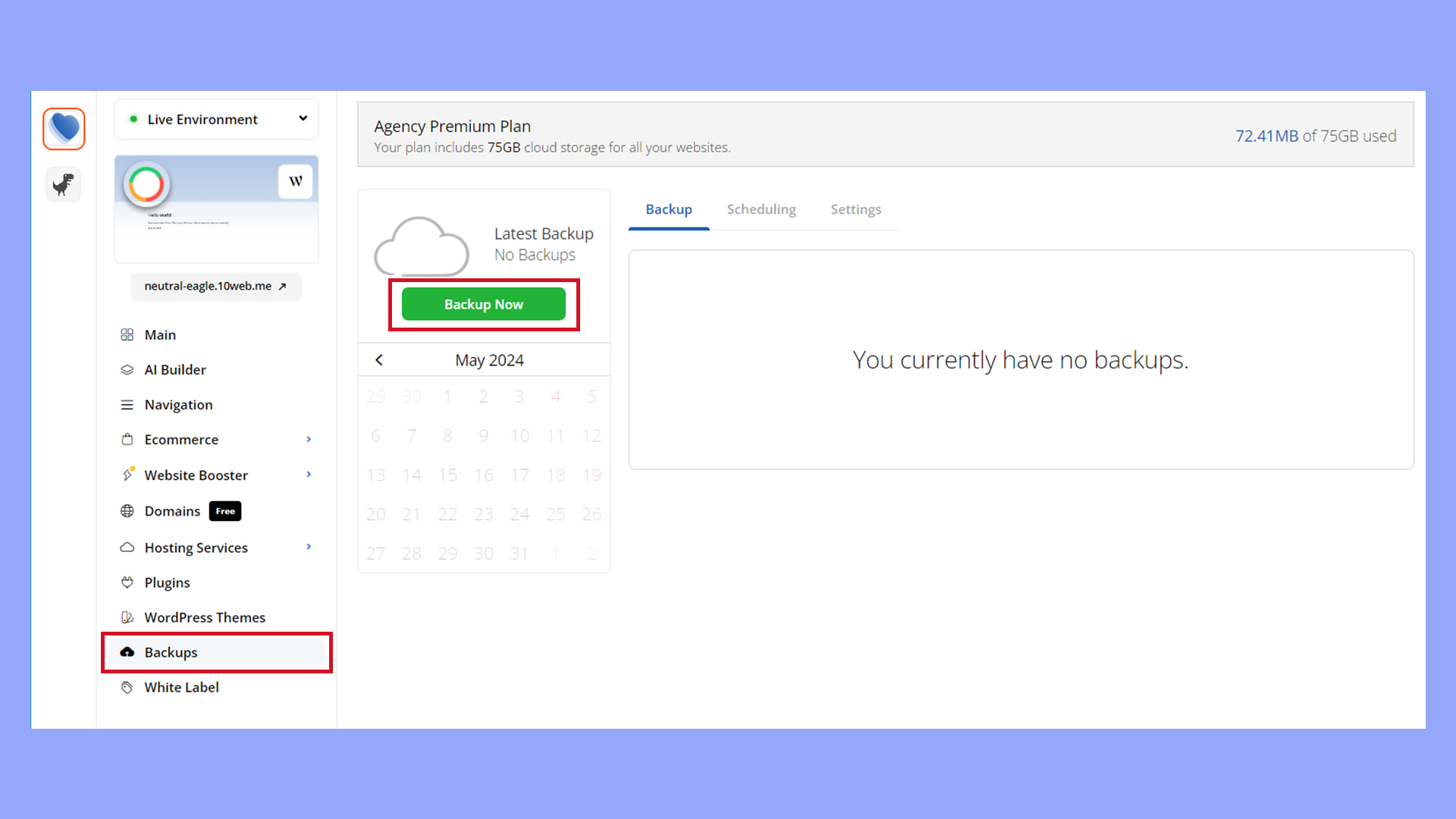
Tener una copia de seguridad es crucial, ya que te permite restaurar tu sitio a un estado anterior si algo va mal durante la instalación de nuevas extensiones.

Looking to sell online?
Create your custom online store in minutes with 10Web AI Ecommerce Website Builder and take your business online.
Elegir y descargar extensiones
Antes de empezar a añadir nuevas funciones a tu tienda online, es importante seleccionar y descargar cuidadosamente las extensiones de WooCommerce adecuadas. Esto garantizará que tu tienda funcione sin problemas y satisfaga las necesidades de tu negocio.
Encontrar las extensiones adecuadas
Para encontrar las extensiones más adecuadas para tu tienda WooCommerce, debes:
- Evalúa tus necesidades: Identifica qué funciones necesitas. Por ejemplo, si vendes paquetes de productos, busca una extensión especializada en ese ámbito.
- Investiga: Lee opiniones y valoraciones sobre las extensiones de WooCommerce para evaluar su calidad y la satisfacción de los usuarios.
- Compatibilidad: Asegúrate de que las extensiones son compatibles con tu versión actual de WooCommerce y el tema de WordPress.
- Asistencia y actualizaciones: Opta por extensiones con un sólido historial de asistencia al cliente y actualizaciones periódicas.
Descargar desde WooCommerce.com
Cuando estés listo para descargar extensiones:
- Accede a tu cuenta: Visita el sitio web WooCommerce.com e inicia sesión o crea una cuenta si aún no lo has hecho.
- Encuentra tu extensión: Utiliza la barra de búsqueda para localizar la extensión que se ajuste a tus necesidades.

- Compra o descarga: Algunas extensiones son gratuitas, mientras que otras son de pago. Para las extensiones de pago, sigue el proceso de compra. Para las extensiones gratuitas, haz clic en el botón Descargar.
- Descarga el archivo: Tras comprar o elegir una extensión gratuita, descarga el archivo .zip proporcionado.

Si te centras en estos pasos, estarás bien encaminado para saber cómo instalar extensiones de WooCommerce que mejoren la funcionalidad de tu tienda online.
Instalar y activar extensiones
A la hora de ampliar las funcionalidades de tu tienda WooCommerce, es crucial saber cómo instalar correctamente las extensiones WooCommerce. Esta sección te guiará a través de los diferentes métodos para cargar y activar estas extensiones.
Subir a través del panel de WordPress
- Comienza descargando la extensión WooCommerce deseada como archivo .zip en tu ordenador.
- En tu panel de WordPress, ve a Plugins > Añadir nuevo.
- En la parte superior de la página, haz clic en el botón Subir Plugin.
- Haz clic en Elegir archivo y selecciona el archivo .zip descargado anteriormente.

- Tras seleccionar el archivo, pulsa Instalar ahora para subir la extensión a tu sitio.
- Por último, Activa la extensión.

Utilizar el FTP para instalar extensiones
- Descomprime el archivo de extensión WooCommerce en tu ordenador.
- Accede a tu alojamiento web utilizando un cliente FTP.
- Localiza en tu servidor el directorio /wp-content/plugins/.
- Sube la carpeta descomprimida de la extensión al directorio de plugins.
- Asegúrate de que los archivos de la extensión están colocados correctamente dentro de su propia carpeta en el directorio de plugins.
Conexión de extensiones
Dependiendo de la extensión, puede que tengas que conectarla a tu cuenta de WooCommerce.com o configurar los ajustes.
- Accede a WooCommerce > Extensions y busca cualquier solicitud de conexión o configuración adicional que pueda aparecer.
- Si es necesaria una conexión, haz clic en el botón Conectar cuenta y sigue los pasos adicionales para vincular tu sitio con tu cuenta de WooCommerce.com, lo que te permitirá recibir actualizaciones y asistencia.


Looking to sell online?
Create your custom online store in minutes with 10Web AI Ecommerce Website Builder and take your business online.
Mejorar las capacidades de tu tienda
Instalar extensiones de WooCommerce puede ampliar enormemente las funciones de tu tienda online y ayudar a aumentar las ventas. Estas extensiones pueden especializarse según tus necesidades, integrarse con varios servicios o utilizarse para gestionar suscripciones y afiliaciones.
Explorar las extensiones especializadas
Cuando buscas añadir nuevas funciones a tu sitio, explorar las extensiones especializadas de WooCommerce es tu primer paso. Estas extensiones te permiten:
- Añade productos y páginas de producto personalizadas, mejorando la experiencia de compra.
- Crea estrategias avanzadas de promoción y venta directamente en tu panel de control de WooCommerce.
Integraciones con otros servicios
Tu tienda WooCommerce puede funcionar perfectamente con diversos servicios gracias a las extensiones adecuadas. Concéntrate en:
- Encontrar extensiones que vinculen tu tienda con aplicaciones o servicios relevantes de terceros.
- Mejora la interacción con el cliente integrando las plataformas de medios sociales directamente en las páginas de tus productos.
Aprovechar WooCommerce para suscripciones y afiliaciones
Para obtener ingresos recurrentes, considera la posibilidad de utilizar las suscripciones de WooCommerce o las extensiones de afiliación. Estas te permiten:
- Ofrece niveles de afiliación escalonados con diferentes ventajas.
- Establece ciclos de facturación automatizados para las suscripciones, garantizando un flujo de caja constante.
Seleccionando e integrando cuidadosamente las extensiones, puedes ampliar las capacidades de tu tienda y ofrecer una experiencia de compra más completa.
Mantener y actualizar las extensiones
Después de aprender a instalar extensiones de WooCommerce, es vital mantenerlas actualizadas para conservar la funcionalidad y seguridad de tu tienda.
Comprueba regularmente si hay actualizaciones
Mantener actualizadas tus extensiones de WooCommerce es esencial para garantizar la compatibilidad y la seguridad. Las extensiones reciben actualizaciones que pueden proporcionar nuevas funciones, correcciones de errores y parches de seguridad importantes. Es una buena práctica comprobar regularmente si hay actualizaciones.
- Accede a tu panel de control de WordPress.
- Navega hasta Plugins > Plugins Instalados.
- Busca tus extensiones de WooCommerce en la lista para ver si alguna tiene una notificación de actualización disponible.
- Antes de actualizar, es muy recomendable hacer una copia de seguridad de tu sitio web, sobre todo si se trata de un sitio activo.
- Si hay actualizaciones disponibles, haz clic en el enlace Actualizar ahora situado junto a la extensión.
- También puedes configurar un sitio de ensayo para probar las actualizaciones antes de aplicarlas a tu sitio activo.
Solución de problemas comunes
A veces, las actualizaciones pueden causar problemas por incompatibilidad u otros errores inesperados. Si tienes problemas después de una actualización, a continuación te explicamos cómo solucionarlos:
- Consulta la documentación de la extensión para conocer los pasos específicos para solucionar el problema.
- Desactiva y vuelve a activar la extensión para ver si se soluciona el problema.
- Comprueba si hay problemas de compatibilidad con otros plugins y temas; a veces una actualización puede entrar en conflicto con otro software.
- Si el problema persiste, restaura tu sitio desde una copia de seguridad y prueba la actualización en un sitio de ensayo.
- Ponte en contacto con el desarrollador de la extensión para obtener ayuda si no puedes resolver el problema. Ellos tendrán la información más reciente y las soluciones para los problemas conocidos.
Recuerda que mantener y actualizar tus extensiones es un paso clave para el éxito de una tienda online con WooCommerce. Las actualizaciones regulares pueden ayudar a evitar problemas y garantizar que tu sitio funcione sin problemas.
Conclusión
Gestionar eficazmente tu tienda WooCommerce requiere una sólida comprensión de cómo instalar extensiones WooCommerce. Estas extensiones son cruciales para mejorar la funcionalidad de tu tienda y satisfacer las necesidades de tu negocio. Siguiendo los pasos descritos en esta guía, ahora puedes elegir, instalar y mantener con confianza tus extensiones de WooCommerce, garantizando una experiencia de comercio electrónico optimizada y sin problemas.